Miten VPN-virhe 807 voidaan helposti korjata tietokoneellasi
Monet käyttäjät käyttävät tietyntyyppistä VPN: ää suojaamaan online-tietosuojaansa, mutta joskus saattaa esiintyä esimerkiksi VPN-virhe 807. Tämä virhe voi olla ongelmallinen, ja tämän päivän artikkelissa näytämme, miten se korjataan.
VPN-virheet ovat melko yleisiä ja puhuvat VPN-virheistä. Tässä on joitakin samanlaisia ongelmia, joita käyttäjät ovat ilmoittaneet:
- VPN-virhe 806, 800, 619, 720, 789, 691, 868, 809. perusteellisempia ratkaisuja.
- Tietokoneen ja VPN-palvelimen välistä verkkoyhteyttä ei voitu luoda Windows 10 - Tämä on toinen VPN-virhe, jota saatat kohdata. Jos saat tämän virhesanoman, kokeile kaikkia tämän artikkelin ratkaisuja.
VPN-virhe 807, miten se korjataan?
- Tarkista antivirus
- Tarkista palomuuri
- Tarkista reitittimen asetukset
- Puhdista historiasi, evästeet ja rekisteri
- Tarkista kirjautumistiedot
- Muuta VPN-asetuksia
- Yritä muuttaa VPN-osoitetta
- Yritä muodostaa yhteys eri VPN-sijaintiin
- Yritä käynnistää reititin uudelleen
- Asenna VPN-asiakas uudelleen
- Kokeile toista VPN-asiakasta
Ratkaisu 1 - Tarkista virustorjunta

Käyttäjien mukaan tämä ongelma ilmenee yleensä virustorjunta- tai palomuurisi vuoksi. Jos saat VPN-virheen 807 tietokoneessa, on mahdollista, että virustorjunta häiritsee VPN: ää ja aiheuttaa ongelman. Korjaa ongelma tarkista virustorjunta-asetukset ja yritä poistaa tiettyjä ominaisuuksia käytöstä.
Jos tämä ei toimi, sinun on ehkä poistettava virustorjunta kokonaan. Joissakin tapauksissa ongelma saattaa jatkua, vaikka valitsisit virustentorjunnan poistamisen käytöstä. Jos näin on, ainoa vaihtoehto on poistaa virustorjunta.
Vaikka valitset virustentorjuntaohjelman asennuksen, järjestelmäsi on suojattu Windows Defenderillä, joten sinun ei tarvitse huolehtia liikaa turvallisuudestasi. Kun olet poistanut virustorjunnan, tarkista, onko ongelma ratkaistu.
Jos virustentorjunnan poistaminen ratkaisee ongelman, kannattaa harkita vaihtamista toiseen virustentorjuntaratkaisuun. Markkinoilla on monia hyviä virustentorjuntatyökaluja, mutta jos haluat luotettavan suojan, joka ei häiritse järjestelmääsi, suosittelemme, että harkitset Bitdefenderiä, joka on tällä hetkellä maailman paras Antivirus.
- Lataa Bitdefender Antivirus 2019
Ratkaisu 2 - Tarkista palomuuri
Jos saat VPN-virheen 807, ongelma saattaa johtua palomuurista. Voit korjata ongelman etsimällä VPN-asiakkaasi palomuuriin ja varmistamalla, että VPN-palvelimesi voi mennä sen läpi.
Jos VPN on sallittu palomuurin kautta, ehkä sinun pitäisi yrittää poistaa palomuuri kokonaan käytöstä. Jos käytät kolmannen osapuolen palomuuria, poista se tilapäisesti käytöstä ja tarkista, ratkaisee ongelman. Jos käytät Windowsin palomuuria, voit poistaa sen käytöstä tekemällä seuraavat toimet:
- Paina Windows-näppäintä + S ja anna palomuuri . Valitse luettelosta Windows Defender Firewall .
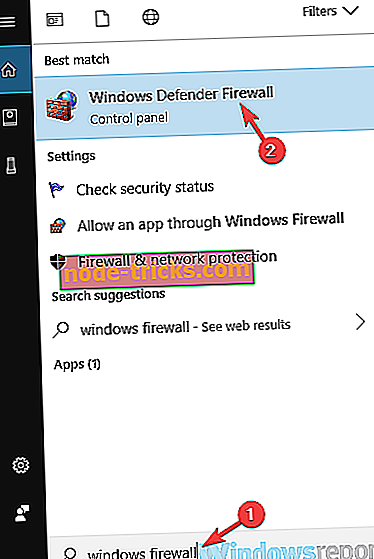
- Kun Windows Defender -palomuuri -ikkuna avautuu, napsauta vasemmanpuoleisessa ruudussa Ota Windows Defender -palomuuri käyttöön tai poista se käytöstä .
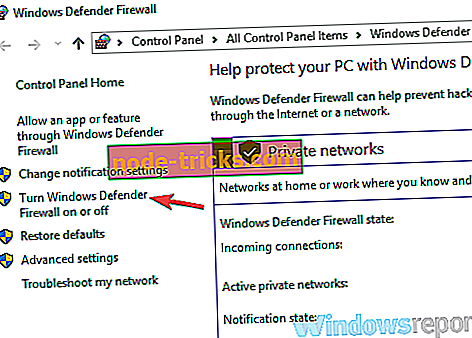
- Valitse nyt Sammuta Windows Defender -palomuuri (ei suositella) sekä yksityisten että julkisten verkkojen asetuksissa . Tallenna muutokset napsauttamalla OK .
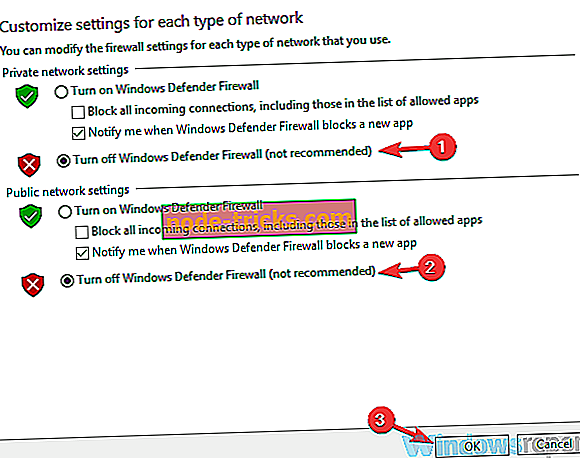
Kun olet sammuttanut palomuurin, tarkista, onko ongelma edelleen olemassa. Jos ongelma ei näy, ongelma johtui palomuurista, joten muista kytkeä se takaisin päälle ja tarkistaa sen asetukset uudelleen ja varmista, että VPN on sallittu.
Ratkaisu 3 - Tarkista reitittimen asetukset
Jos saat VPN-virheen 807 tietokoneellasi, ongelma on ehkä reitittimessäsi. Käyttäjien mukaan VPN: n käyttäminen edellyttää tiettyjen porttien avaamista. Voit tehdä tämän avaamalla reitittimen asetukset ja ottamalla käyttöön seuraavat vaihtoehdot:
- Portti 1723 PPTP VPN: lle
- Protokolla 47 GRE
- VPN Pass Through
Tämä on hieman edistynyt menettely ja tarkistaaksesi, miten se suoritetaan oikein, tarkista reitittimen käyttöohje ja katso, miten tarvittavat asetukset löytyvät. Muista, että PPTP on tarpeen, jotta VPN voi toimia, mutta jos et voi ottaa sitä käyttöön, voit käyttää myös SSTP- protokollaa.
Ratkaisu 4 - Puhdista historia, evästeet ja rekisteri

Joissakin tapauksissa VPN-virhe 807 voi näkyä, koska evästeet tai jäljellä olevat rekisterimerkinnät häiritsevät VPN-palvelua. Korjataksesi tämän ongelman, käyttäjät neuvovat puhdistamaan rekisterin, historian ja evästeet.
Voit tehdä sen manuaalisesti, mutta se voi kestää vähän, joten yleensä on parempi käyttää erikoisohjelmia. CCleaner on erityinen sovellus, joka poistaa kaikki tarpeettomat tiedostot ja rekisterimerkinnät tietokoneesta automaattisesti. Työkalu on helppokäyttöinen, ja sinun pitäisi pystyä poistamaan historia, evästeet ja ei-toivotut rekisterimerkinnät vain muutamalla napsautuksella.
- Lataa CCleanerin ilmainen versio
Ratkaisu 5 - Tarkista kirjautumistiedot
Jos saat VPN-virheen 807, ongelma liittyy ehkä kirjautumistietoihin. Joskus käyttöoikeustiedot eivät ehkä ole oikein, ja tämä voi johtaa tähän ja moniin muihin virheisiin. Jos saat virheen, tarkista kirjautumistiedot ja varmista, että ne ovat oikein.
Tarkista myös VPN-IP-osoite ja varmista, että se on oikein.
Ratkaisu 6 - Muuta VPN-asetuksia
Jos tietokoneessa on VPN-virhe 807, VPN-asetukset saattavat aiheuttaa tämän ongelman. Voit korjata ongelman muuttamalla VPN-suojausasetuksia. Tämä on melko helppo tehdä, ja voit tehdä sen seuraavasti:
- Avaa VPN-ominaisuudet .
- Siirry Suojaukseen
- Muuta liitäntätyyppi pisteestä pisteeseen tunnelointiprotokollaksi (PPTP) .
Kun olet tehnyt muutokset, tarkista, onko ongelma edelleen olemassa. Jotkut käyttäjät ehdottavat käyttävänsä automaattista asetusta PPTP: n sijaan, joten voit kokeilla sitä myös.
Ratkaisu 7 - Yritä muuttaa VPN-osoitetta
Käyttäjien mukaan VPN-virhe 807 voi joskus näkyä VPN-osoitteesi vuoksi. Korjataksesi ongelman, käyttäjät ehdottavat poistavansa // VPN-osoitteesta. Voit avata VPN-asetukset ja etsiä VPN-osoitteesi.
Muuta nyt VPN-osoite osoitteesta
- //yourvpnprovider.com
että
- yourvpnprovider.com
Varmista myös, että poistat kaikki etukäyrän symbolit, jotka saattavat olla VPN-osoitteen lopussa. Kun olet tehnyt nämä muutokset, tarkista, onko ongelma ratkaistu.
Ratkaisu 8 - Yritä muodostaa yhteys eri VPN-sijaintiin
Joskus tämä ongelma voi liittyä palvelimeen, johon yrität muodostaa yhteyden. Palvelimella saattaa olla joitakin ongelmia, joten muista kokeilla muita palvelimia tai sijainteja ja tarkista, onko tämä ratkaisu ongelmaan.
Jos saat virheen kaikissa palvelimissa ja paikoissa, ongelma saattaa liittyä asetuksiin.
Ratkaisu 9 - Yritä käynnistää reititin uudelleen
Käyttäjien mukaan reititin voi joskus aiheuttaa VPN-virheen 807 näkyvän. Saatat kohdata tiettyjä häiriöitä reitittimessä, ja jos näin tapahtuu, käynnistä modeemi ja reititin uudelleen.
Voit tehdä tämän painamalla jokaisen laitteen virtapainiketta ja odota hetkiä. Paina virtapainiketta uudelleen ja odota, että molemmat laitteet käynnistyvät. Kun molemmat laitteet ovat käynnissä, tarkista, onko ongelma edelleen olemassa.
Ratkaisu 10 - Asenna VPN-asiakas uudelleen
Jos saat VPN-virheen 807 tietokoneellasi, ongelma saattaa liittyä VPN-asiakkaasi. Joskus asennus voi vioittua ja se voi aiheuttaa tämän ja monia muita virheitä. Voit kuitenkin korjata ongelman asentamalla VPN-asiakas uudelleen.
Käytettävissä on useita menetelmiä, mutta paras on poistaa asennuksen poisto-ohjelmisto. Jos et tiedä, poisto-ohjelmisto on erityinen sovellus, joka poistaa valitun sovelluksen kokonaan kaikkien tiedostojen ja rekisterimerkintöjen kanssa. Tämän seurauksena sovellus poistetaan kokonaan.
Jos etsit hyvää asennuksen poisto-ohjelmaa, kannattaa kokeilla IOBit Uninstaller -ohjelmaa . Kun olet poistanut VPN-asiakkaasi, asenna se uudelleen ja tarkista, onko ongelma edelleen olemassa.
- Lataa nyt IObit Uninstaller PRO 7 ilmaiseksi
Ratkaisu 11 - Kokeile toista VPN-asiakasta

Jos virhesanoma on edelleen olemassa, ehkä tämä olisi täydellinen aika harkita siirtymistä toiseen VPN-asiakkaaseen. Markkinoilla on monia hyviä VPN-asiakkaita, mutta jos etsit helppokäyttöistä ja luotettavaa VPN-asiakasta, suosittelemme, että kokeilet CyberGhost VPN: ää .
- Osta nyt Cyber Ghost VPN (77% flash-myynti)
VPN-virhe 807 voi aiheuttaa monia ongelmia tietokoneessasi, mutta toivomme, että ratkaisit tämän ongelman jollakin ratkaisumme avulla.

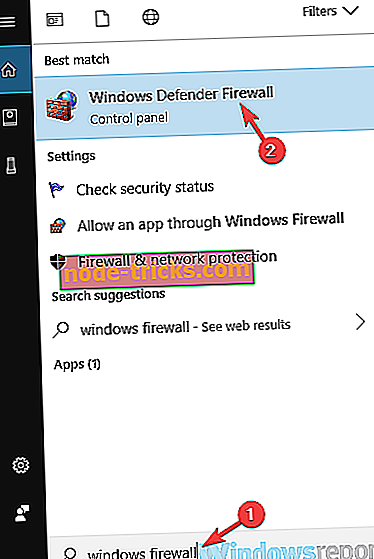
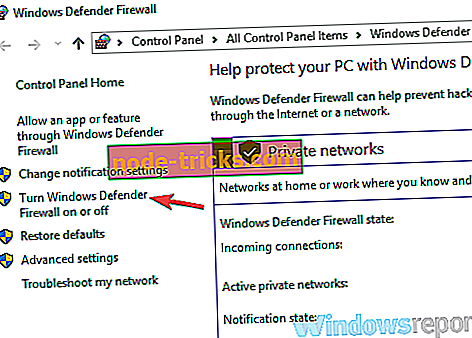
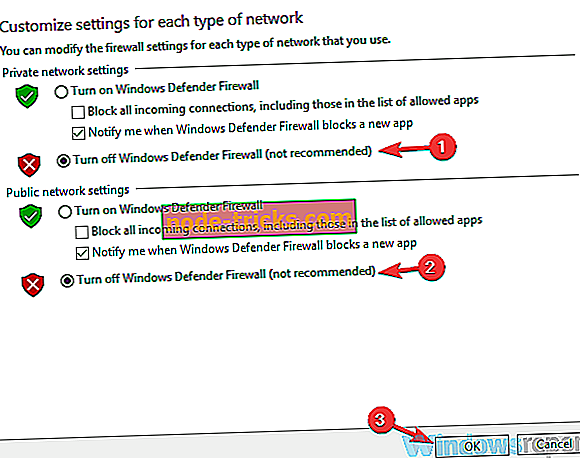

![Mmc.exe on estetty suojausvirheesi vuoksi Windows 10: ssä [Korjaa]](https://node-tricks.com/img/fix/428/mmc-exe-blocked-your-protection-error-windows-10.jpg)





